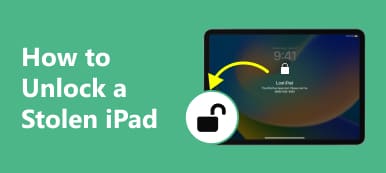Το Screen Password είναι ένας ασφαλής τρόπος για να προστατεύσετε τις συσκευές σας iOS και να διατηρήσετε το απόρρητό σας από τα αδιάκριτα βλέμματα. Ωστόσο, είναι σύνηθες ότι ένας κωδικός πρόσβασης στην οθόνη σας ξεφεύγει ή το παιδί σας συνεχίζει να πατά λάθος κωδικούς πρόσβασης όταν λείπετε. Εν τω μεταξύ, δεν έχετε συνδέσει ποτέ τη συσκευή σας iOS στο iTunes ή το iTunes απέτυχε να εντοπίσει τα iDevices σας. Σε αυτήν την περίπτωση, μπορείτε ακόμα να εξασκηθείτε σε τέσσερις μεθόδους πώς να ξεκλειδώσετε ένα iPad/iPhone χωρίς κωδικό πρόσβασης χωρίς iTunes διαβάζοντας αυτόν τον οδηγό.
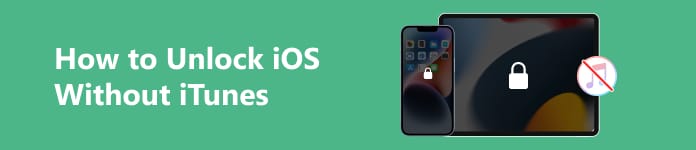
- Μέρος 1. Πώς να ξεκλειδώσετε το iPad/iPhone χωρίς iTunes (4 Μέθοδοι)
- Μέρος 2. Συχνές ερωτήσεις σχετικά με το ξεκλείδωμα του iOS χωρίς iTunes
Μέρος 1. Πώς να ξεκλειδώσετε το iPad/iPhone χωρίς iTunes (4 Μέθοδοι)
1. Apeaksoft iOS Unlocker
Όταν θέλετε να μάθετε πώς να ξεκλειδώσετε ένα iPhone χωρίς κωδικό πρόσβασης ή iTunes, δοκιμάστε ένα επαγγελματικό εργαλείο ξεκλειδώματος iOS – Apeaksoft iOS Unlocker. Αυτό το προϊόν all-in-one μπορεί να διαγράψει κωδικούς πρόσβασης οθόνης, Face ID και Touch ID από τις συσκευές σας iOS.

4,000,000 + Λήψεις
Σκουπίστε ομαλά τον ξεχασμένο κωδικό πρόσβασης οθόνης από το iDevices.
Σας επιτρέπει να αφαιρέσετε εντελώς το ξεχασμένο Apple ID.
Σας βοηθά να ανακτήσετε ή να αφαιρέσετε τον χαμένο κωδικό πρόσβασης Screen Time.
Αφαιρέστε το κλείδωμα ενεργοποίησης iCloud και παραλείψτε το MDM με ευκολία.
Καταργήστε την κρυπτογράφηση αντιγράφων ασφαλείας iTunes και αποκτήστε πρόσβαση στα δεδομένα σας.
Ακολουθεί η διαδικασία για να ξεκλειδώσετε ένα iPhone χωρίς iTunes:
Βήμα 1 Κατεβάστε και εκκινήστε το iOS Unlocker στον υπολογιστή σας Mac ή Windows. Αποκτήστε πρόσβαση στην κύρια διεπαφή αυτού του λογισμικού και κάντε κλικ στο Σκουπίστε τον κωδικό πρόσβασης να προχωρήσει.

Βήμα 2 Συνδέστε το iPhone σας στον υπολογιστή σας με καλώδιο USB ή lightning. Στη συνέχεια, μπορείτε να κάνετε κλικ στο μπλε Αρχική κουμπί για να συνεχίσετε.
Βήμα 3 Στο νέο παράθυρο, θα πρέπει να επιβεβαιώσετε τις πληροφορίες του iPhone σας εκ των προτέρων. Μπορείτε να κάνετε κλικ στο Αρχική κουμπί για λήψη του αντίστοιχου υλικολογισμικού εάν όλες οι πληροφορίες είναι σωστές.

Βήμα 4 Αφού κάνετε κλικ στο Ξεκλειδώστε κουμπί, θα πρέπει να εισάγετε 0000 για να επιβεβαιώσετε το ξεκλείδωμα του iPhone σας. Στη συνέχεια, ο ξεχασμένος κωδικός πρόσβασης οθόνης αφαιρείται με επιτυχία!

2. Find My
Μπορείτε επίσης να ξεκλειδώσετε ένα iPad χωρίς iTunes με την εφαρμογή Find My στην άλλη συσκευή σας Apple. Αυτή η μέθοδος λειτουργεί για iPhone και iPad όταν έχετε μια πρόσθετη συσκευή Apple και έχετε ενεργοποιήσει εκ των προτέρων τη λειτουργία Εύρεση μου. Αν σας Το Find My iPhone δεν λειτουργεί, διαβάστε εδώ για να αντιμετωπίσετε αυτό το ζήτημα.
Ακολουθεί η διαδικασία για το πώς να ξεκλειδώσετε ένα iPad χωρίς κωδικούς πρόσβασης χωρίς iTunes:
Βήμα 1 Πλοηγηθείτε με το Βρείτε το My εφαρμογή στην άλλη συσκευή Apple σας.
Βήμα 2 Πατήστε σε αυτήν την εφαρμογή για να την ανοίξετε. Παρακέντηση Συσκευές στο κάτω μέρος και εντοπίστε το κλειδωμένο iPad σας. Πατήστε στο όνομα του iPad σας και μετακινηθείτε προς τα κάτω στο Διαγραφή αυτής της συσκευής επιλογή. Πατήστε το για να αφαιρέσετε τον κωδικό πρόσβασης οθόνης από το iPad σας.
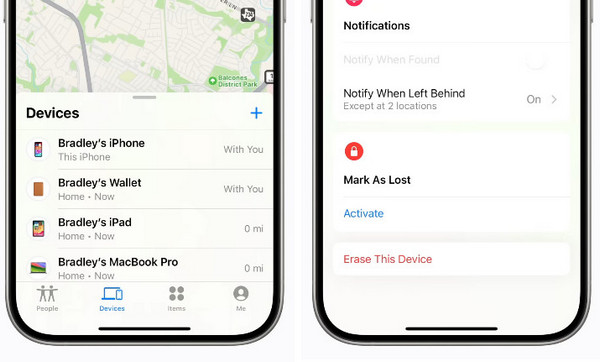
Βήμα 3 Στη συνέχεια, μπορείτε να επαναφέρετε τον κωδικό πρόσβασης της οθόνης σας και να επαναφέρετε το iPad σας από το εφεδρικό αντίγραφο iCloud, εάν έχετε.
3. Λειτουργία ανάκτησης στο Finder (macOS Catalina και νεότερο)
Εάν διαθέτετε Mac με macOS Catalina ή νεότερο, μπορείτε να χρησιμοποιήσετε το Finder αντί για το iTunes για να θέσετε τη συσκευή σας iOS σε λειτουργία ανάκτησης και να ξεκλειδώσετε τις συσκευές iOS χωρίς iTunes.
Ακολουθεί η διαδικασία για να ξεκλειδώσετε τη συσκευή σας iOS μέσω της λειτουργίας ανάκτησης στο Finder:
Βήμα 1 Ανοίξτε το Mac σας και προετοιμαστείτε με ένα καλώδιο lightning. Μπορείτε να ακολουθήσετε το αναλυτικό σεμινάριο για το πώς να εισέλθετε Λειτουργία Recovery εδώ.
Βήμα 2 Κάντε κλικ στο Finder εφαρμογή στο Mac σας και επιλέξτε την κλειδωμένη συσκευή iOS από την πλαϊνή γραμμή. Υπάρχει ένα αναδυόμενο παράθυρο με τρεις επιλογές για εσάς, κάντε κλικ στο Επαναφορά κουμπί για να επαναφέρετε τη συσκευή σας iOS.
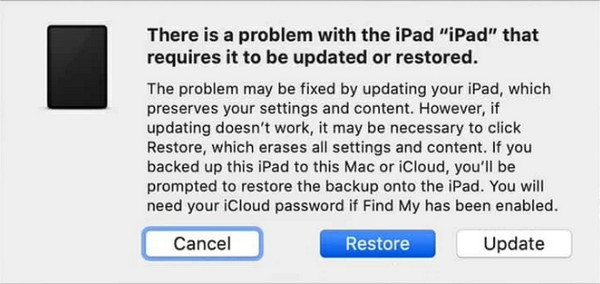
4. Φωνητικός έλεγχος
Υπάρχει μια πρακτική δυνατότητα που ονομάζεται Φωνητικός έλεγχος κάτω από την Προσβασιμότητα στο δικό σας Γενικός εφαρμογή. Μπορείτε εύκολα να ξεκλειδώσετε τα iDevices σας, εάν έχετε ενεργοποιήσει αυτήν τη δυνατότητα στο παρελθόν. Ακολουθούν συγκεκριμένα βήματα για να ενεργοποιήσετε και να χρησιμοποιήσετε αυτήν τη δυνατότητα:
Βήμα 1 Πηγαίνετε στο Γενικός εφαρμογή και πατήστε Προσβασιμότητα. Στη συνέχεια, πατήστε το Φωνητικός έλεγχος λειτουργία για να συνεχίσετε.
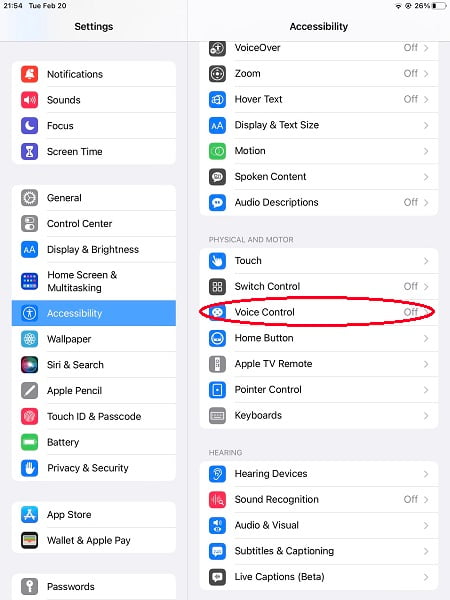
Βήμα 2 Ενεργοποιήστε το Φωνητικός έλεγχος και πατήστε Προσαρμογή εντολών να προχωρήσει.
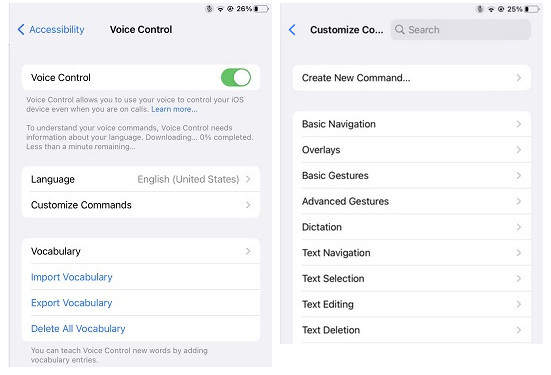
Βήμα 3 Στη συνέχεια, μπορείτε να πείτε ή να εισαγάγετε οποιαδήποτε φράση θέλετε να ξεκλειδώσετε το iPad σας. Εδώ, χρησιμοποιούμε το [Unlock iPad] για να ενεργοποιήσουμε τον φωνητικό έλεγχο για να ξεκλειδώσετε ένα iPad. Στη συνέχεια, θα πρέπει να πατήσετε το Ενέργειες επιλογή για ρύθμιση.

Βήμα 4 Εδώ, πατήστε το Εκτελέστε την προσαρμοσμένη χειρονομία για επανάληψη αναπαραγωγής στο iPad σας όταν ενεργοποιείτε τον φωνητικό έλεγχο. Θα πρέπει να δημιουργήσετε μια νέα κίνηση που θα επικαλύπτεται με τον κωδικό πρόσβασης της οθόνης σας στο ίδιο μέρος και σειρά. Στη συνέχεια, εάν έχετε ξεχάσει τον κωδικό πρόσβασης της οθόνης σας, μπορείτε να χρησιμοποιήσετε τον φωνητικό έλεγχο για να ξεκλειδώσετε τις συσκευές σας iOS χωρίς το iTunes.

Μέρος 2. Συχνές ερωτήσεις σχετικά με το ξεκλείδωμα του iOS χωρίς iTunes
Πώς ξεκλειδώνω το iPhone μου χρησιμοποιώντας το iTunes;
Πρώτα, ενημερώστε το iTunes στην πιο πρόσφατη έκδοση στο Mac ή τον υπολογιστή σας και ετοιμάστε ένα καλώδιο USB ή lightning. Δεύτερον, απενεργοποιήστε τη συσκευή σας iOS και βάλτε το iPhone σας σε λειτουργία ανάκτησης. Τρίτον, επαναφέρετε τα iDevices σας με το iTunes στον υπολογιστή σας.
Μπορώ να χρησιμοποιήσω το Siri για να ξεκλειδώσω τα iDevices μου;
Ναι, μπορείτε να χρησιμοποιήσετε το Siri για να ξεκλειδώσετε τις συσκευές σας iOS χωρίς iTunes ή υπολογιστή. Ωστόσο, αυτό το τέχνασμα είναι διαθέσιμο μόνο στα iDevices με iOS 8 έως iOS 10.1. Εάν είστε κάτοχος ορισμένων νέων συσκευών Apple, αυτή η μέθοδος δεν είναι έγκυρη.
Μπορώ να ξεκλειδώσω ένα απενεργοποιημένο iPhone χωρίς υπολογιστή ή iTunes;
Ναι, μπορείτε να χρησιμοποιήσετε την εφαρμογή Εύρεση μου σε άλλη δική σας συσκευή Apple για να διαγράψετε το κλειδωμένο iPhone και να επαναφέρετε τον κωδικό πρόσβασης της οθόνης. Εφόσον αυτή η μέθοδος μπορεί να διαγράψει όλες τις ρυθμίσεις και τα δεδομένα στο iPhone σας, θα πρέπει να δημιουργήσετε αντίγραφα ασφαλείας των δεδομένων σας με την υπηρεσία iCloud εκ των προτέρων.
Συμπέρασμα
Διαβάζοντας αυτόν τον οδηγό, μπορείτε να κατανοήσετε τέσσερις μεθόδους ξεκλειδώστε ένα iPhone/iPad χωρίς iTunes. Η πιο εφικτή μέθοδος είναι να χρησιμοποιήσετε ένα εργαλείο τρίτου κατασκευαστή που ονομάζεται Apeaksoft iOS Unlocker. Εάν έχετε οποιεσδήποτε ερωτήσεις σχετικά με τις παραπάνω μεθόδους, μπορείτε να αφήσετε ένα σχόλιο παρακάτω και θα σας απαντήσουμε το συντομότερο δυνατό.